Einige Benutzer können keine Ordner über das Kontextmenü erstellen, wenn sie mit der rechten Maustaste auf den Desktop oder den Explorer in Windows 10 klicken. Sehen wir uns zwei Punkte an, an denen Sie keinen Ordner auf Ihrem Desktop und keinen Ordner in vorhandenen Ordnern erstellen können.
1. Tastaturkürzel
Öffnen Sie den gewünschten Speicherort, an dem Sie den Ordner erstellen möchten, und drücken Sie STRG + UMSCHALT + N. Dies ist im Wesentlichen eine Problemumgehung, eine Problemumgehung, und wenn Sie es schaffen, einen Ordner auf diese Weise zu erstellen, wird das Problem im Maßstab nicht gelöst. Sie sparen nur Zeit, wenn Sie sie brauchen. Es gibt unten besser lesbare Wege.
2. Ordnerberechtigungen
Ordnerberechtigungen können durch Malware, Windows 10-Updates oder nur durch einen Fehler geändert werden. Wenn Sie keinen Ordner in einem anderen Ordner erstellen können, klicken Sie auf den Hauptordner, in dem Sie einen anderen Ordner erstellen möchten, klicken Sie mit der rechten Maustaste und wählen Sie " Eigenschaften ". Wenn dies für das gesamte lokale Laufwerk gilt, klicken Sie mit der rechten Maustaste auf das lokale Laufwerk.

Wechseln Sie anschließend zur Registerkarte "Sicherheit" und wählen Sie den angemeldeten Benutzer aus. Jene. Wählen Sie das Konto aus, mit dem wir auf dem Desktop gebootet haben. Klicken Sie anschließend auf " Ändern ". (vergessen, gelb hervorzuheben). Wählen Sie in einem neuen Fenster unser Konto zurück und sehen Sie sich die Berechtigungen an. In meinem Fall ist klar, dass die Kontrollkästchen verboten sind . Wenn ja, setzen Sie alle Kontrollkästchen auf " Zulassen ".
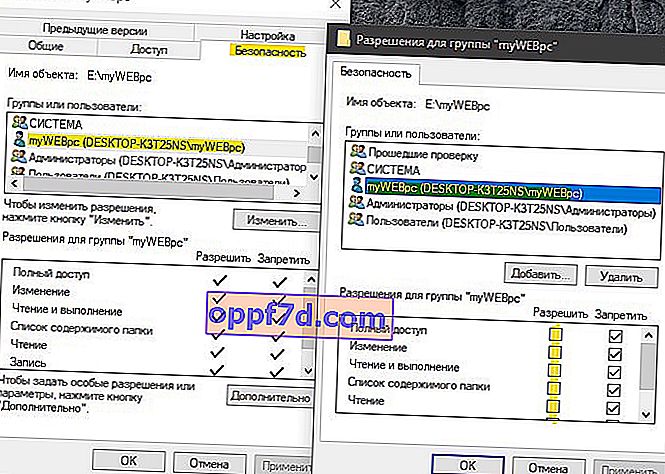
3. Setzen Sie die Ordneroptionen zurück
Wenn sich die allgemeinen Einstellungen für Ordner aufgrund eines Virus oder einer Unachtsamkeit geändert haben, müssen Sie sie auf die Standardeinstellungen zurücksetzen. Drücken Sie die Tastenkombination Win + R und geben Sie ein control.exe folders
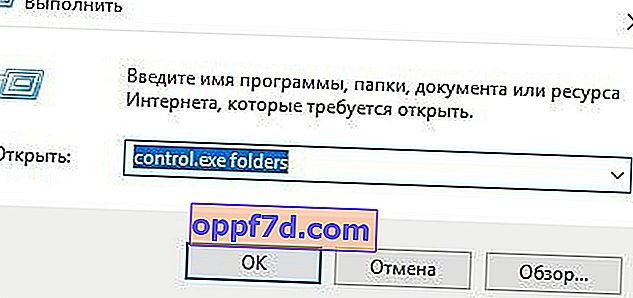
Wechseln Sie anschließend zur Registerkarte "Ansicht" und klicken Sie auf " Ordneransicht zurücksetzen ".
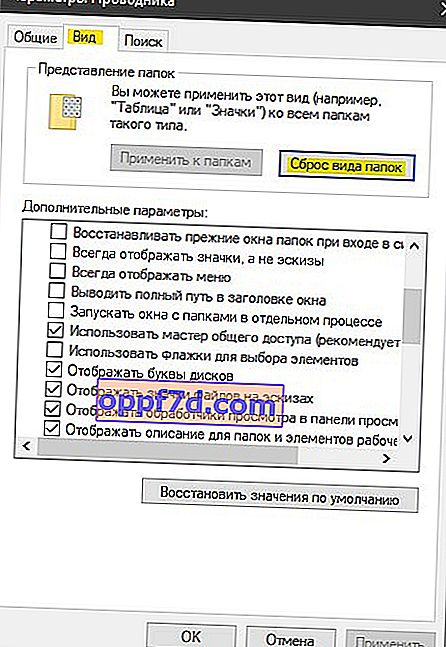
4. Es gibt kein Menü Erstellen
Wenn Sie versuchen, einen neuen Ordner über das Kontextmenü "Neu" zu erstellen, die Funktion selbst jedoch nicht, können Sie dies über die Registrierung beheben. Drücken Sie Win + R und geben Sie regedit ein , um den Registrierungseditor zu öffnen. Gehen Sie in der Registrierung zum folgenden Pfad:
HKEY_CLASSES_ROOT\Directory\Background\shellex\ContextMenuHandlers\New\- Markieren Sie links den Ordner Neu.
- Rechts sollten Sie einen Wert haben
{D969A300-E7FF-11d0-A93B-00A0C90F2719} - Starten Sie Ihren PC neu.

5. Beschädigte Systemdateien
Beschädigte Systemdateien, die für die Funktionen des Ordners verantwortlich sind, können beschädigt werden. Öffnen Sie zum Ausführen der Systemdatei-Wiederherstellung eine Eingabeaufforderung als Administrator und geben Sie Folgendes ein:
sfc /scannow

Tipp: Einige Benutzer haben gemeldet, dass das Problem durch das Erstellen von Ordnern behoben wird, wenn Sie den aktuellen Benutzer löschen und ein neues Konto erstellen.
